
2 cách hạ cấp iOS của iPhone xuống thấp hơn và những lưu ý khi hạ
iPhone là một trong những mẫu điện thoại được nhiều bạn trẻ sử dụng hiện nay, một số bạn vẫn không biết cách hạ iOS của iPhone. Bài viết này Di Động Mới sẽ hướng dẫn cho bạn 2 cách hạ iOS đơn giản, nhanh chóng mà ai cũng có thể thực hiện được.
Lưu ý: Apple ko khuyến khích hạ ios, để đảm bảo an toàn cho dữ liệu máy nên đưa đến cửa hàng kiểm tra, không khuyến khích tự thực hiện tại nhà.
![]()
Cách hạ ios của iphone
Có nên hạ cấp iOS?
Đối với người sử dụng sản phẩm của Apple, việc cập nhật hệ điều hành iOS mới luôn là ưu tiên. Tuy nhiên, không phải phiên bản nâng cấp nào cũng mang lại trải nghiệm mượt mà. Một số vấn đề nhỏ như lỗi màn hình, tiêu hao pin, hay sự cố với Bluetooth và WiFi thường xuyên xuất hiện. Những khó khăn này gây phiền toái và có thể ảnh hưởng đến hiệu suất máy. Do đó, nhiều người ngày càng có nhu cầu hạ cấp về phiên bản ổn định hơn để đảm bảo trải nghiệm sử dụng thiết bị di động của mình. 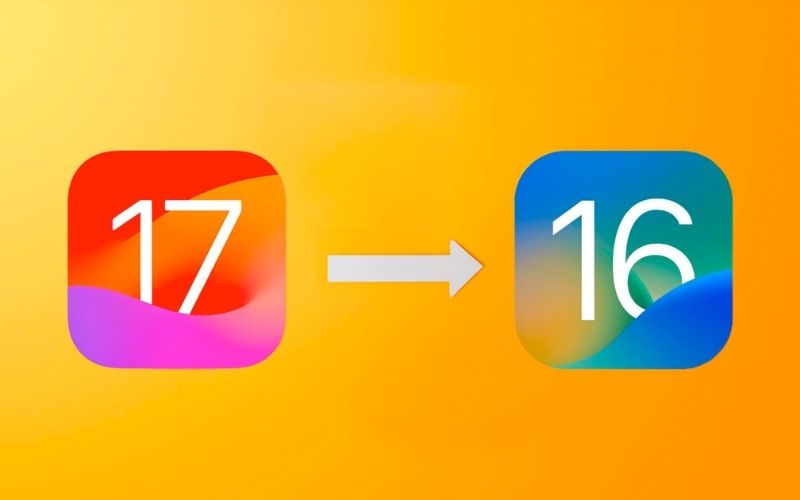
Không phải phiên bản nâng cấp nào cũng mang lại trải nghiệm mượt mà
Những nguy cơ khi hạ cấp iOS
Quá trình hạ cấp xuống phiên bản iOS thường đòi hỏi thực hiện việc đặt lại toàn bộ dữ liệu trên iPhone. Điều này có nghĩa là máy sẽ trở về trạng thái khởi đầu, không giữ lại bất kỳ dữ liệu cá nhân nào của bạn.

Quá trình hạ cấp xuống phiên bản iOS thường đòi hỏi thực hiện việc đặt lại toàn bộ dữ liệu trên iPhone
Kiểm tra iPhone có thể hạ cạnh phiên bản iOS cũ hay không?
Trước khi quyết định hạ cấp phiên bản hệ điều hành trên iPhone, một cửa sổ thông báo sẽ xuất hiện hiển thị "Verifying Update" (Xác minh cập nhật). Trên mỗi dòng iPhone, có sẵn các phiên bản hỗ trợ khác nhau. Bạn có thể lựa chọn kiểm tra xem phiên bản iOS mà bạn muốn sử dụng có được hỗ trợ hay không. Nếu được xác nhận (Signed), bạn có thể tiến hành hạ cấp, cho phép Apple thực hiện quy trình này.
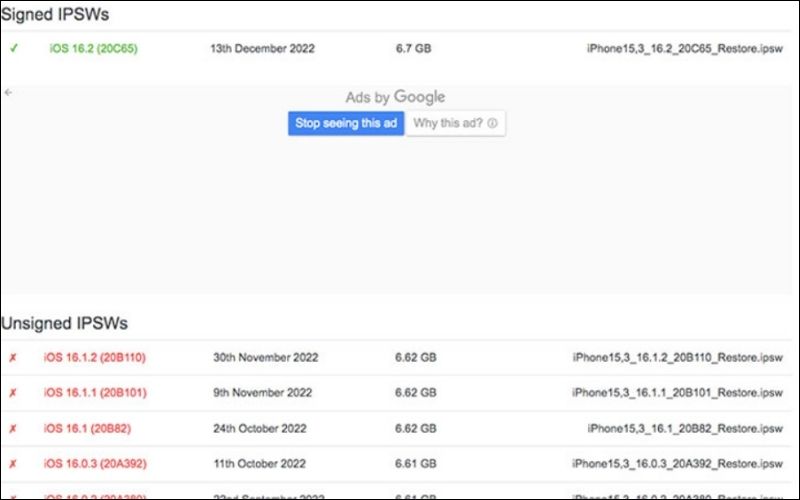
Bạn có thể lựa chọn kiểm tra xem phiên bản iOS mà bạn muốn sử dụng có được hỗ trợ hay không
Cập nhật iPhone lên phiên bản iOS chính thức mới nhất
Khi bạn chọn hạ cấp từ iOS 17 xuống 16, việc nâng cấp iPhone lên phiên bản mới nhất, ví dụ như iOS 17.1, có thể đảm bảo khôi phục lại trạng thái hiện tại mà không gặp phải bất kỳ khó khăn nào.
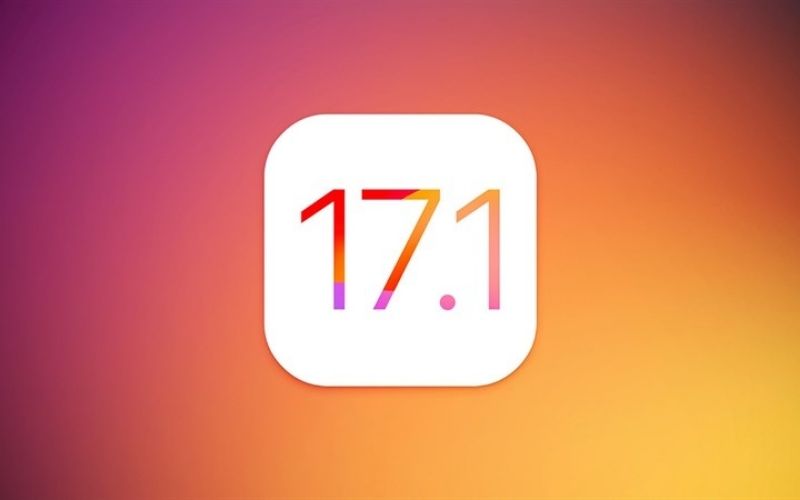
Cập nhật iPhone lên phiên bản iOS chính thức mới nhất
Cách hạ cấp iOS đơn giản
Cách hạ cấp iOS bằng iTunes
Để hạ cấp iOS bằng iTunes thì bạn có thể thực hiện những bước sau đây:
- Bước 1: Kiểm tra khả năng hạ cấp phiên bản iOS hiện tại bằng cách nhập Tại Đây. Thường sau khi tung ra một bản cập nhật mới, Apple sẽ cho phép người dùng hạ cấp về phiên bản trước trong một khoảng thời gian cố định. Các phiên bản iOS không được xác nhận sẽ không thể hạ cấp.
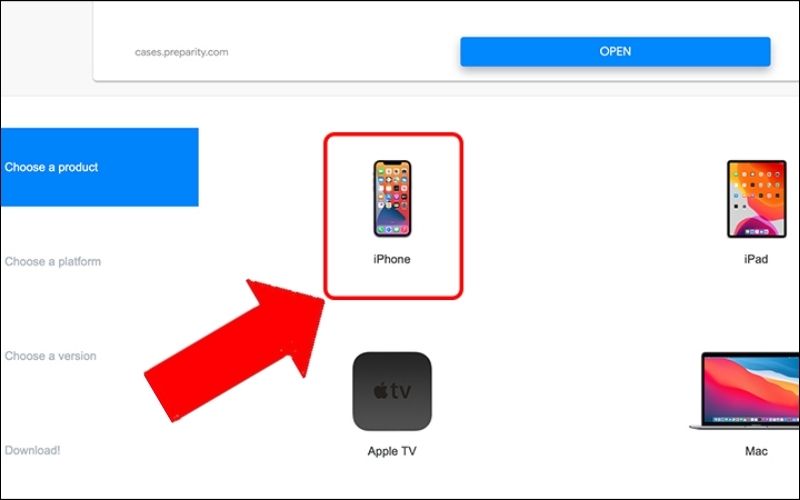
Kiểm tra khả năng hạ cấp phiên bản iOS hiện tại
- Bước 2 :Sau đó, lựa chọn chính xác thiết bị bạn muốn hạ cấp. Ví dụ, tại đây, tôi chọn iPhone 8 (Global).
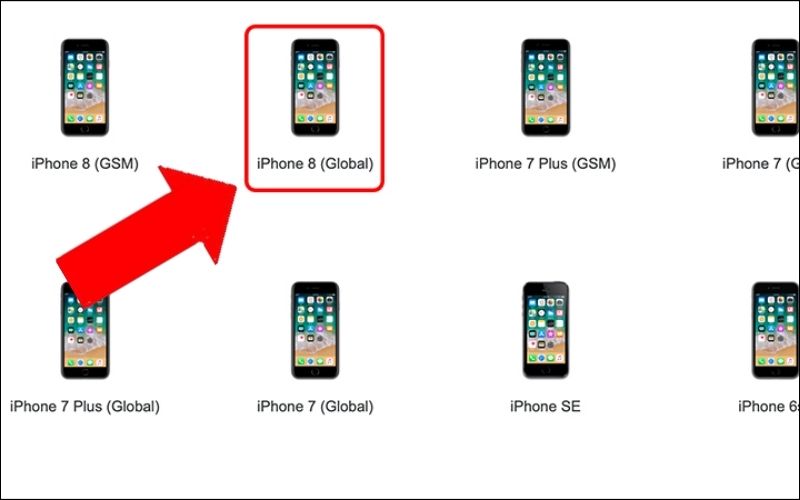
Lựa chọn chính xác thiết bị bạn muốn hạ cấp
- Bước 3: Ở phần IPSWs sẽ hiển thị phiên bản hệ điều hành có thể hạ cấp, và phiên bản này sẽ được đánh dấu bằng một dấu tích màu xanh lá cây.
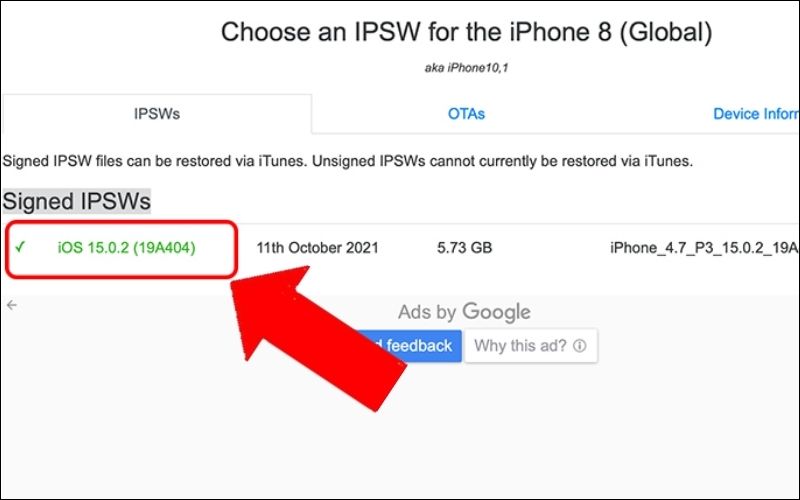
Ở phần phần IPSWs PSWs, sẽ hiển thị phiên bản hệ điều hành có thể hạ cấp
Sau đây là hướng dẫn hạ cấp iOS thông qua phần mềm iTunes từ iOS 17 xuống 16.0. Nếu bạn sao lưu iPhone của mình khi đang chạy trên iOS 17 và bạn muốn khôi phục sao lưu đó khi quay trở lại iOS 16, thì đây là cách duy nhất cho bạn. Cách này yêu cầu bạn phải kết nối điện thoại với máy tính. Tùy thuộc vào hệ điều hành, bạn có thể thực hiện theo các bước sau:
Đối với Windows
- Bước 1: Nhấn tổ hợp phím Windows + R trên máy tính, nhập %appdata% hoặc userprofile, sau đó chọn ok.
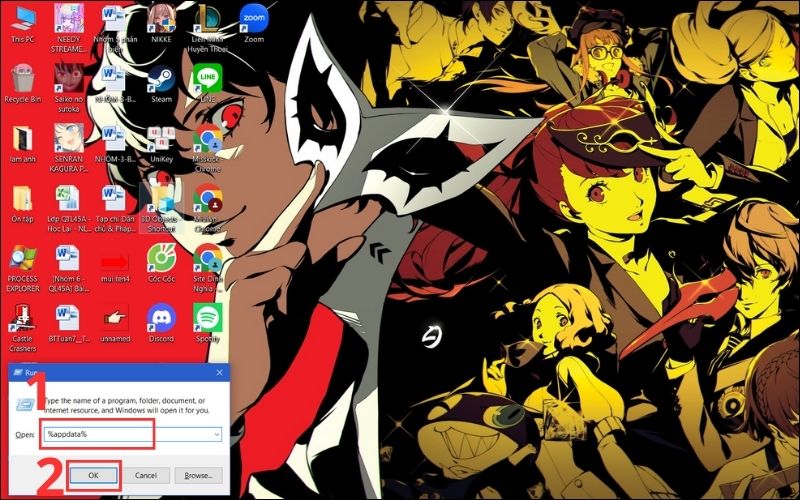
Nhập %appdata% và chọn Ok
- Bước 2: Nhấn Apple Computer > MobileSync > Backup > Info.plist.
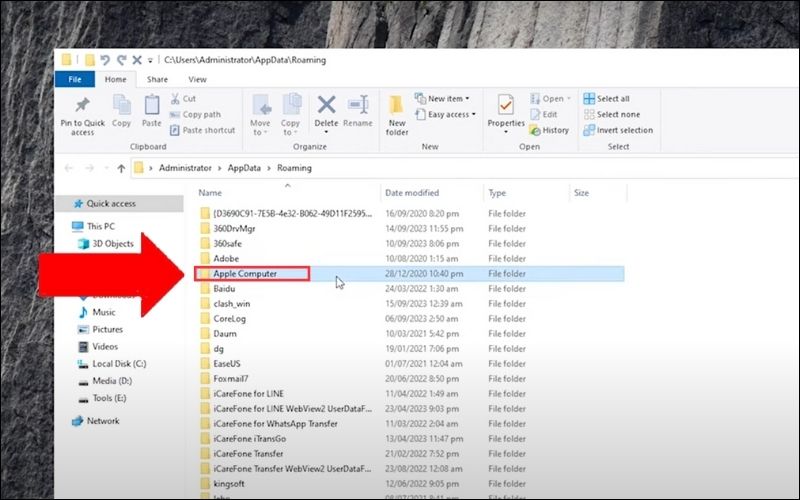
Nhấn vào App Computer
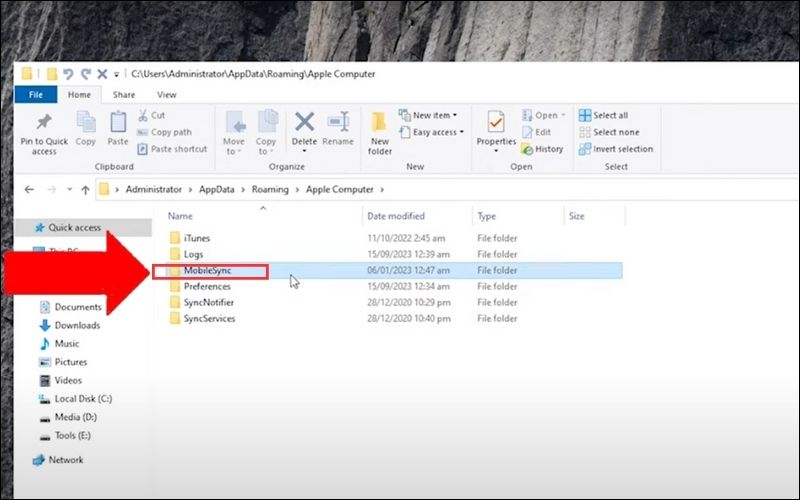
Chọn MobileSync
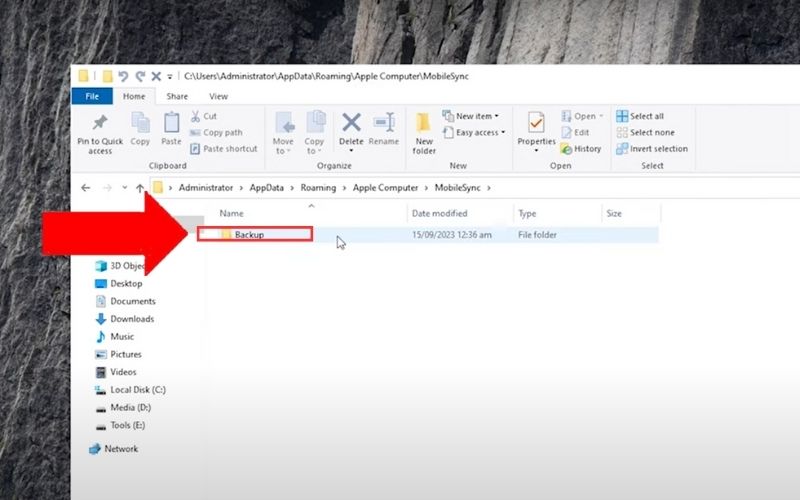
Vào Backup
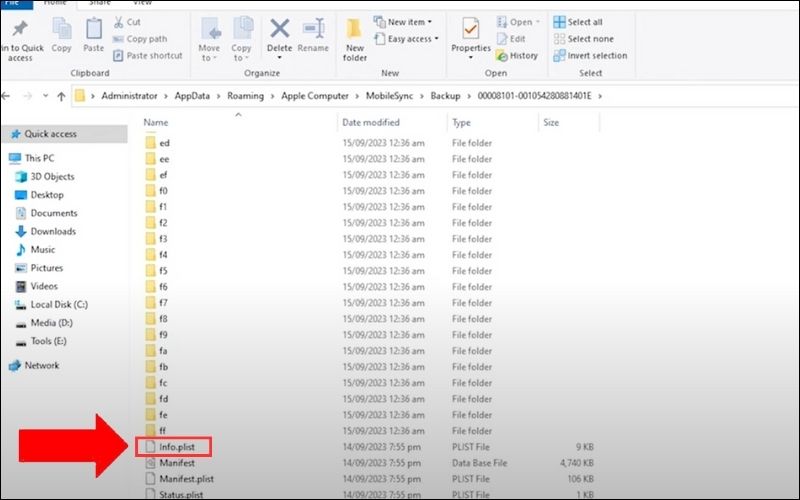
Cuối cùng, nhấn vào Info.plist
- Bước 3: Chọn Notepad.
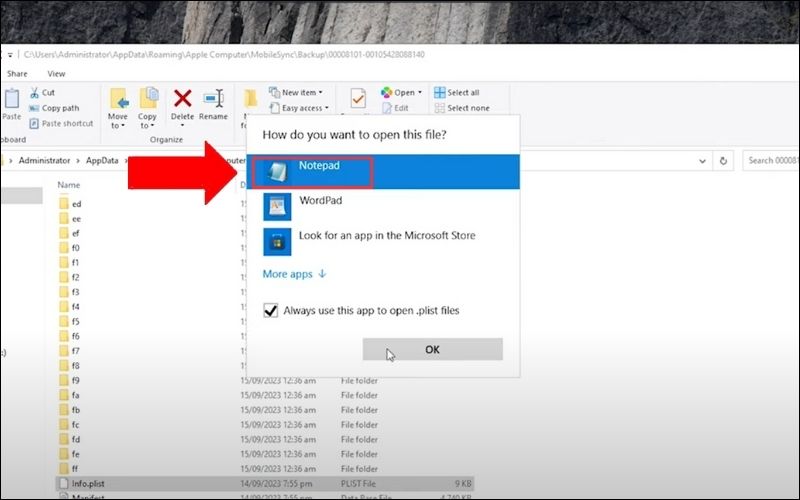
Chọn Notepad
- Bước 4: Nhấn tổ hợp Ctrl + F, nhập product và chọn Find Next.
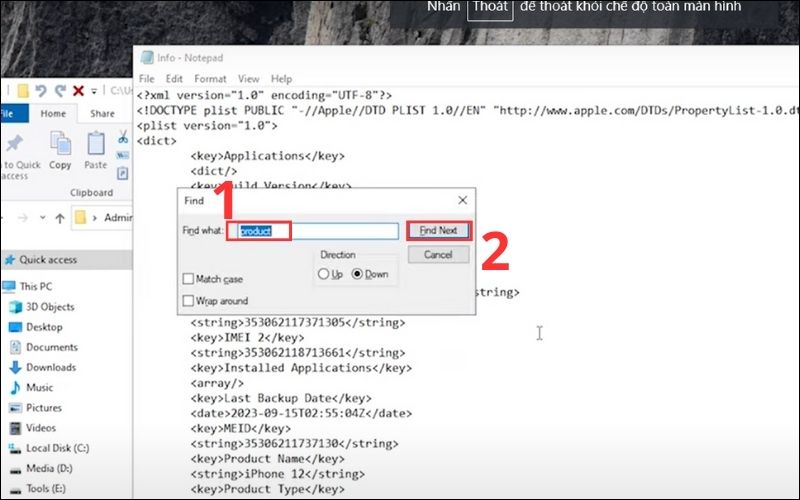
Nhập product và chọn Find Next
- Bước 5: Tìm tới Product Version 17.0.
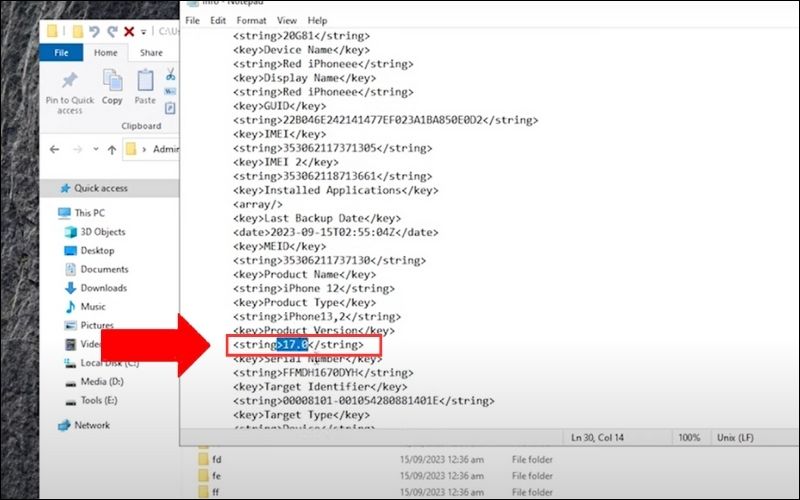
Tìm tới Product Version 17.0
- Bước 6: Đổi thành 16.0 hoặc 16.5.
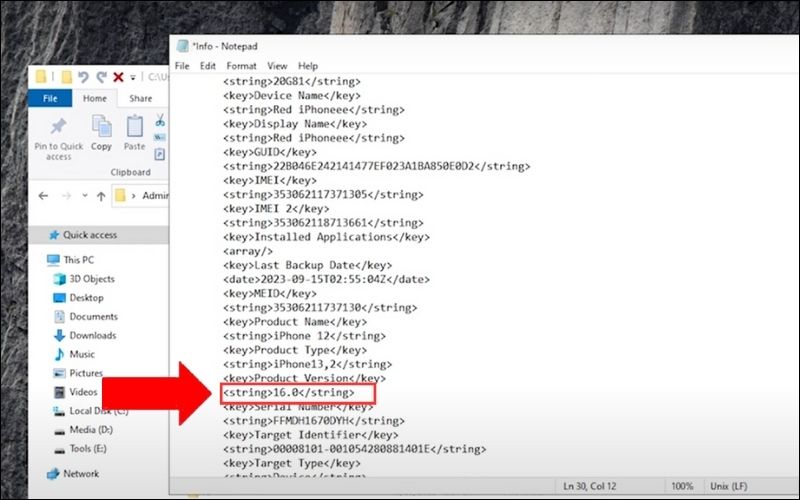
Đổi thành 16.0 hoặc 16.5
- Bước 7: Nhấn Save.

Nhấn Save
MacOS
- Bước 1: Vào Finder.
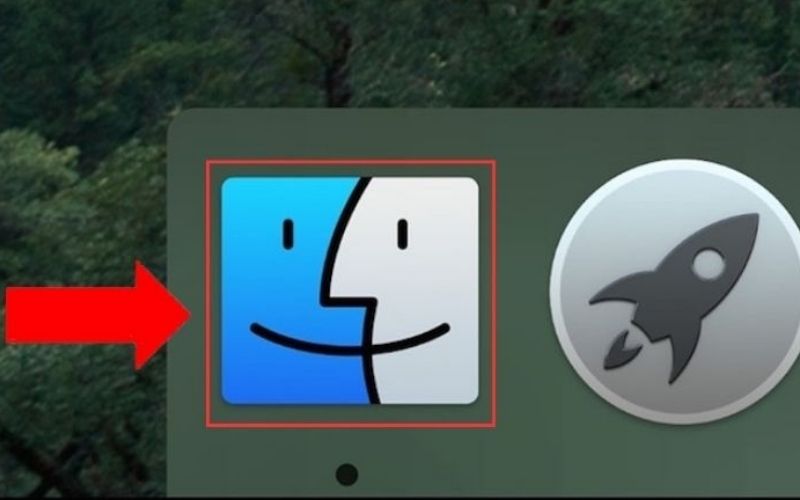
Vào Finder
- Bước 2: Chọn Manage Backup.
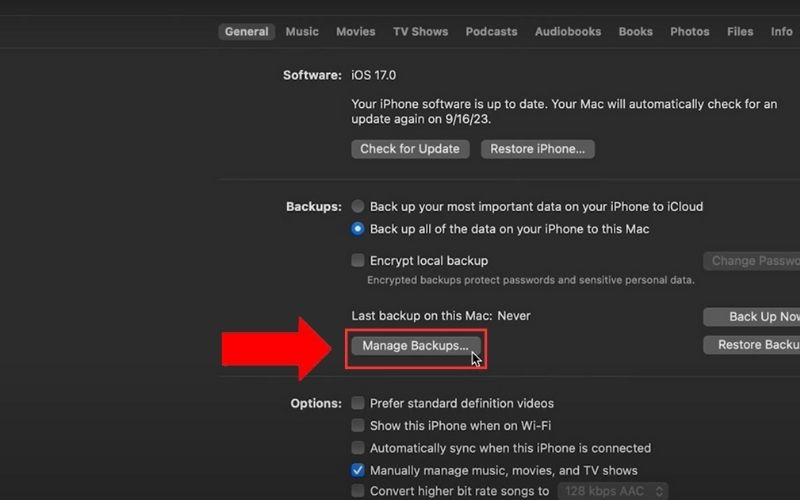
Chọn Manage Backups
- Bước 3: Nhấp chuột phải vào bản sao lưu muốn khôi phục > Show in Finder.
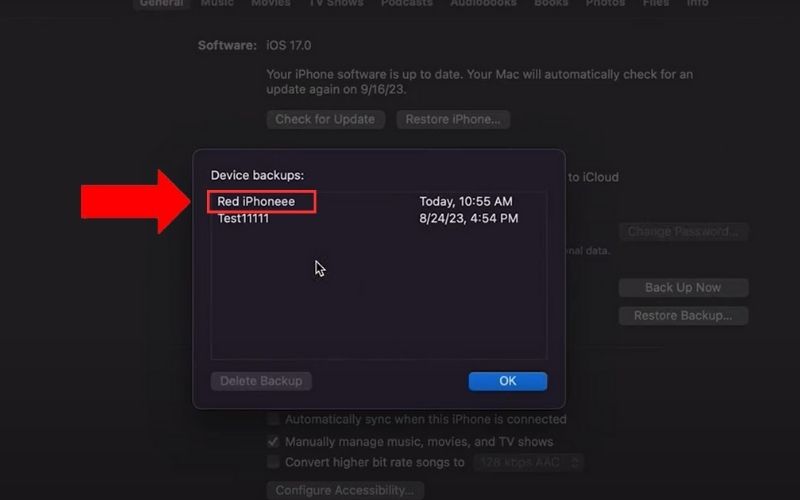
Nhấp chuột phải vào bản sao lưu muốn khôi phục
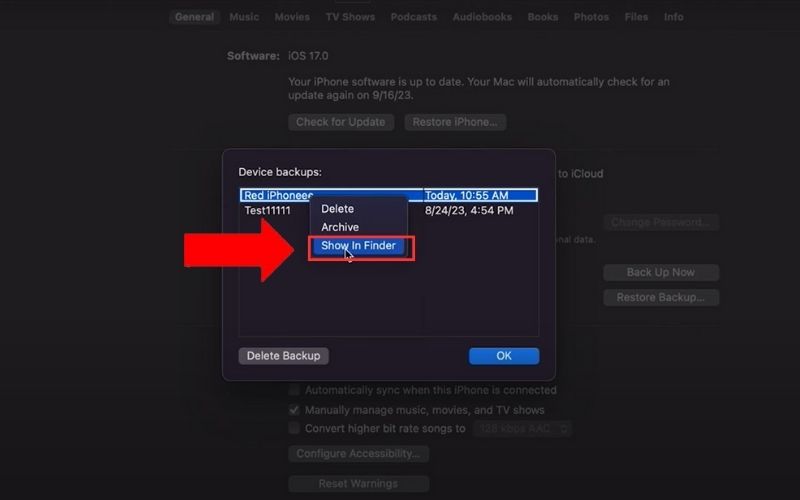
Chọn Show in Finder
- Bước 4: Ở mục info.plist, tìm tới Product Version 17.0 và đổi thành 16.0 hoặc 16.5.
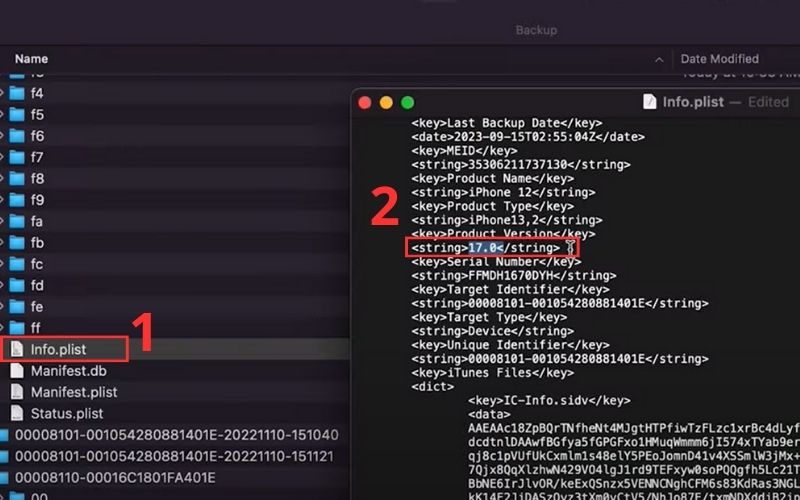
Ở mục info.plist, tìm tới Product Version 17.0
Sau khi thực hiện những bước trên. Cuối cùng bạn cần hạ cấp iOS bằng iTunes:
-
Bước 1: Bạn cần cáp vào iPhone và kết nối với máy tính của mình.

Kết nối iPhone với máy tính
-
Bước 2: Vào iTunes > Restore Backup > Chọn bản sao lưu vừa sửa đổi (Red iPhoneee) > Restore.
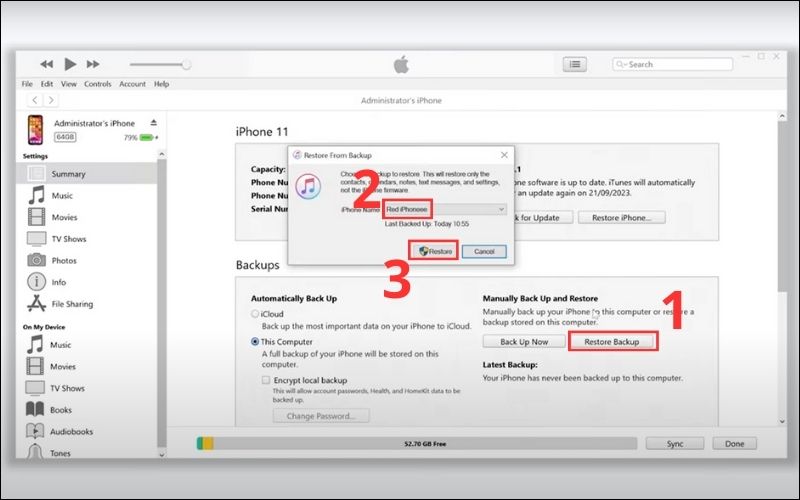
Restore iPhone > Chọn bản sao lưu vừa sửa đổi > Restore
Cách hạ cấp iOS thông qua phần mềm AnyFix
Bạn có thể tiến hành hạ cấp iOS thông qua phần mềm AnyFix hoặc TinyUmbrella. Tai đây, mình sẽ hướng dẫn cho bạn cách hạ cấp iOS thông qua phần mềm AnyFix: Link Tại đây.
-
Bước 1: Đầu tiên, bạn cần tải phần mềm trên máy tính của mình. AnyFix có thể tải cho máy Windowns hoặc Mac.
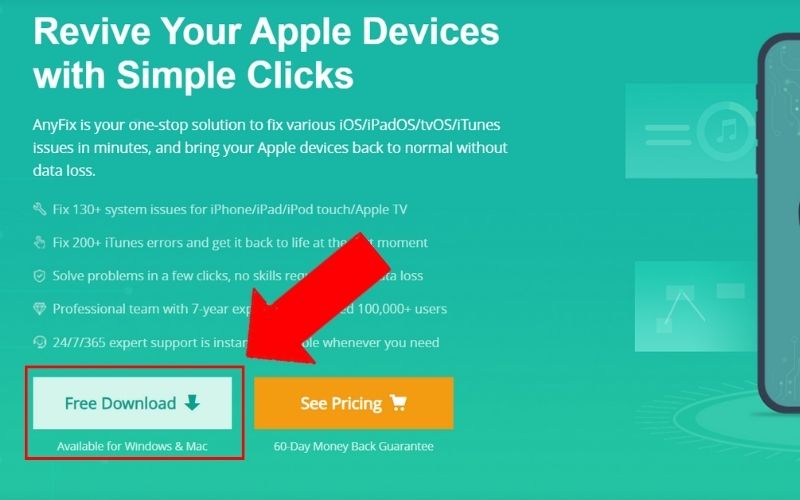
Đầu tiên bạn cần tải phần mềm trên máy tính của mình
- Bước 2: Bạn cần khởi chạy phần mềm trên Windowns hoặc Mac > Nhấn Upgrade/Downgrade iOS (Cập nhật/ hạ cấp iOS).
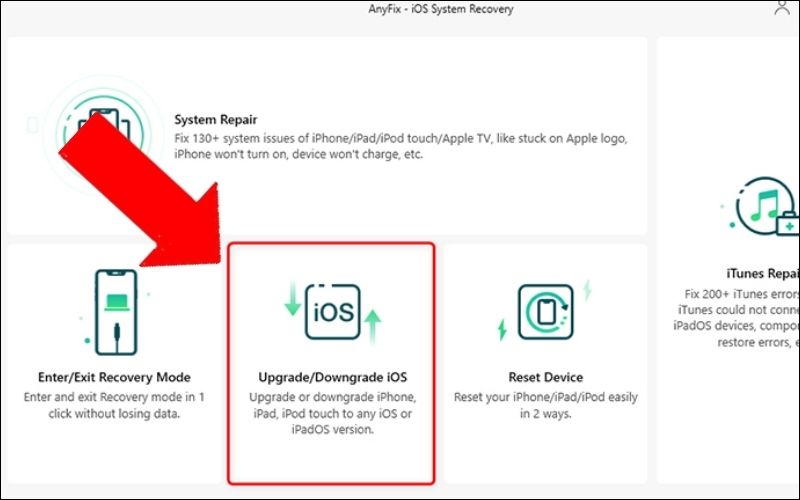
Nhấn Upgrade/Downgrade iOS
- Bước 3: Tiếp theo, bạn hãy kết nối iPhone với máy tính bằng dây cáp > Nhấn 1 click to downgrade iOS/iPadOS (Hạ cấp iOS/iPadOS) > Chọn Start Now (Bắt đầu).
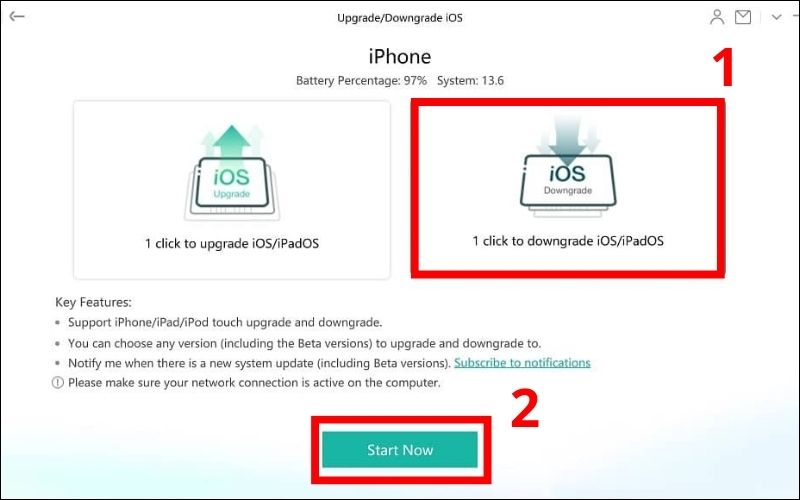
Nhấn 1 click to downgrade iOS/iPadOS
- Bước 4: Bạn cần chọn phiên bản iOS thấp hơn > Nhấn Download (Tải xuống) > Chọn Downgrade (Hạ cấp).
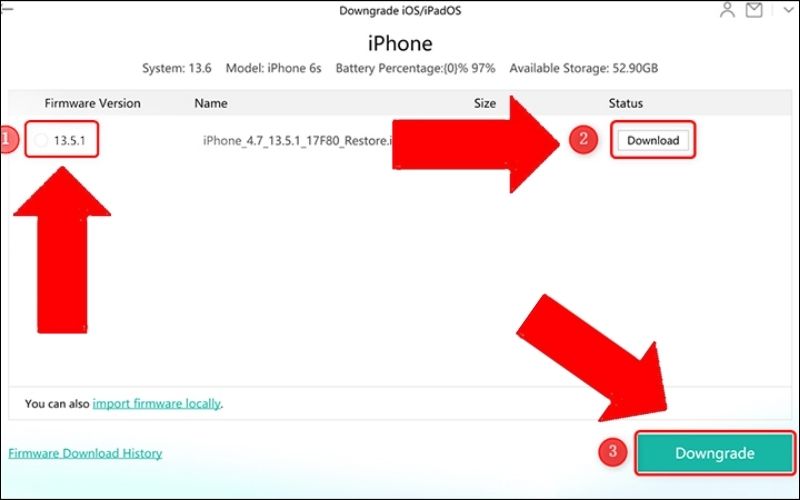
Chọn Downgrade
- Bước 5: Phần mềm sẽ tự động thực hiện quá trình hạ cấp iOS. Khi mọi công việc hoàn tất, bạn sẽ nhận thấy thông báo "Downgrade Completed" (Hạ cấp hoàn thành) xuất hiện trên màn hình. Lưu ý, tuyệt đối không ngắt kết nối máy tính và iPhone của bạn trong lúc thực hiện hạ cấp.
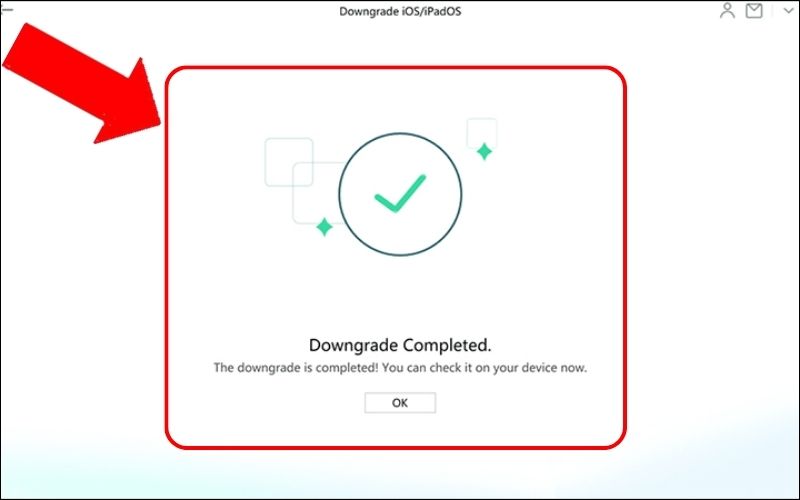
Phần mềm sẽ tự động thực hiện quá trình giảm cấp iOS
Một số lưu ý quan trọng khi hạ cấp iOS
Thực hiện sao lưu dữ liệu
Quá trình hạ cấp hệ điều hành sẽ đưa iPhone của bạn về trạng thái ban đầu, xóa sạch mọi dữ liệu và cài đặt trước đó. Để tránh mất dữ liệu quan trọng, hãy đảm bảo sao lưu trước khi thực hiện quy trình hạ cấp iOS.

Thực hiện sao lưu dữ liệu
Một số rủi ro tiềm ẩn khi hạ cấp
Mặc dù việc hạ cấp iOS có thể thực hiện đơn giản, nhưng nó cũng mang theo một số rủi ro đáng chú ý. Trước khi thực hiện, hãy cân nhắc kỹ vì:
- Có thể mất toàn bộ dữ liệu nếu bạn chưa sao lưu trước đó.
- Trong một số trường hợp, quá trình này có thể dẫn đến tình trạng iPhone bị vô hiệu hóa hoặc không thể sử dụng, đặc biệt khi bạn sử dụng phần mềm từ bên thứ ba.

Có thể mất toàn bộ dữ liệu nếu bạn chưa sao lưu trước đó
Một số thắc mắc khác
iOS chưa được ký là gì?
Mọi phiên bản iOS đều được kèm theo một đoạn mã độc đáo được gửi từ máy chủ của Apple, được biết đến là chữ ký (signature). Khi bạn thực hiện việc cài đặt phiên bản iOS mới thông qua iTunes, chính phiên bản iOS đã được ký này sẽ được tích hợp vào hệ thống. Chữ ký cho các phiên bản iOS cũ sẽ bị xóa sau 2 tuần kể từ ngày Apple phát hành bản cập nhật hệ thống mới nhất. Trong khoảng thời gian này, bạn có thể thực hiện nâng cấp hoặc hạ cấp xuống bất kỳ phiên bản iOS nào, miễn là nó vẫn giữ được chữ ký. Tuy nhiên, nếu phiên bản iOS bạn muốn cài đặt đã mất chữ ký, thì quá trình này sẽ không thể thực hiện được.

Mọi phiên bản iOS đều được kèm theo một đoạn mã độc đáo được gửi từ máy chủ của Apple
Tại sao Apple không cho phép hạ cấp?
Khác với hệ điều hành Android, ứng dụng hệ thống của Apple không thể được cập nhật qua App Store. Quyết định không cho phép hạ cấp iOS là một biện pháp bảo vệ để đảm bảo an toàn cho người dùng Apple. Họ liên tục cung cấp các bản cập nhật mới nhất để khắc phục các vấn đề nghiêm trọng và bảo vệ thiết bị khỏi sự cố.

Quyết định không cho phép hạ cấp iOS là một biện pháp bảo vệ để đảm bảo an toàn cho người dùng Apple
Hạ cấp iOS có bị mất dữ liệu không?
Như đã đề cập trước đó, quá trình hạ cấp iOS sẽ đưa tất cả các cài đặt của iPhone về trạng thái khởi đầu. Mọi dữ liệu cá nhân sẽ bị xóa, vì vậy là quan trọng để bạn thực hiện sao lưu thiết bị trước khi tiến hành giảm cấp.

Mọi dữ liệu cá nhân sẽ bị xóa khi tiến hành hạ cấp
Hạ cấp iOS có an toàn không?
Ngoài khả năng mất dữ liệu, mặc dù hiếm, nhưng vẫn có thể xảy ra tình trạng iPhone của bạn bị hỏng hoặc vô hiệu hóa trong quá trình hạ cấp nếu có sự cố xảy ra. Do đó, việc hạ cấp iOS không được khuyến khích trừ khi thực sự cần thiết.

iPhone của bạn bị hỏng hoặc vô hiệu hóa trong quá trình giảm cấp
Hạ cấp iOS có hợp pháp không?
Hiện nay, Apple không chính thức hỗ trợ việc giảm cấp iOS, làm cho quá trình này trở nên không được phép theo cách chính thức. Do đó, chúng có thể được coi là việc làm không hợp lệ.

Hiện nay, Apple không chính thức hỗ trợ việc giảm cấp iOS
Bài viết đã hướng dẫn cho bạn cách hạ iOS của iPhone. Cảm ơn bạn đã theo dõi hết bài viết. Mong bài viết sẽ giúp ích cho bạn trong việc lấy lại mật khẩu iPhone. Hẹn gặp lại bạn trong những chủ đề tiếp theo trên trang. Và đừng quên chia sẻ bài viết này đến những người xung quanh bạn cùng đọc nhé!
Xem thêm:
- Sử dụng iPhone 11 đừng bỏ qua 3 thủ thuật cực tiện ích này
- Hướng dẫn cách sử dụng iOS 14 iPhone: Thêm, Xóa và Chỉnh sửa Widget
- Hướng dẫn cách chụp màn hình iPhone 13 đơn giản, chi tiết
Link nội dung: https://thietkethicongnoithat.edu.vn/cach-xuong-ios-7-a42402.html